티스토리 뷰
아이폰/아이패드에서 유료앱을 하나만 사서 같이 쓰는 '가족 공유'하는 방법(+내가 현재 공유하고 있는 어플 목록)
기뮤진 2020. 5. 4. 10:15
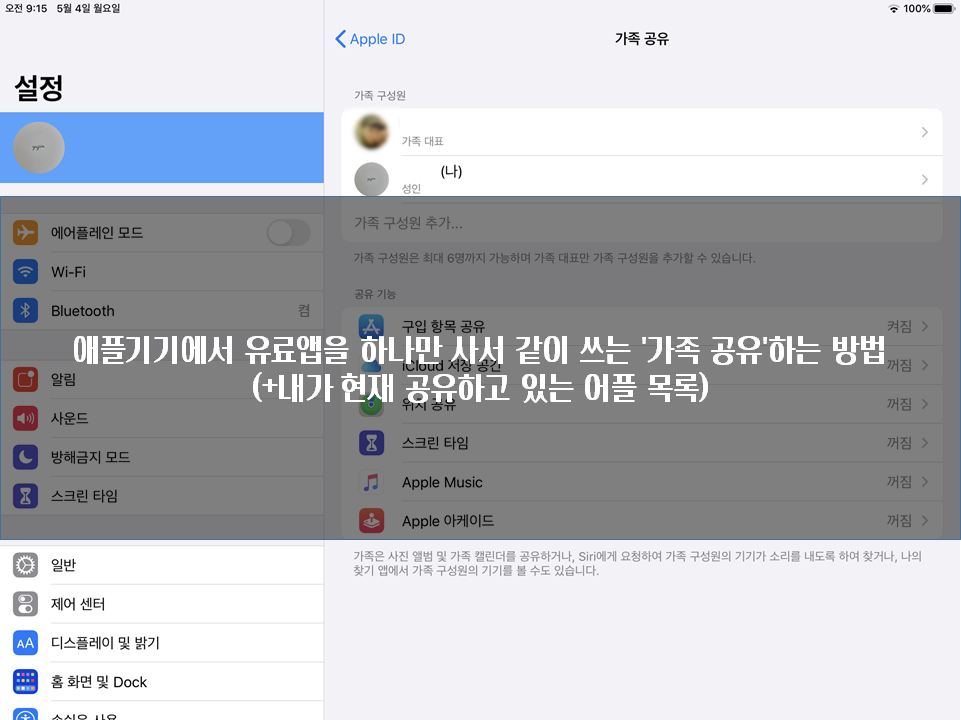
내가 애플을 벗어나지 못하는 이유 중 하나가 내 계정에서 유료 어플을 구매했을 때, 그 계정을 계속 쓴다면 휴대폰을 바꾸더라도 앱이 유지되는 메리트를 꼽을 수 있다. 이 뿐만 아니라 최대 가족대표 포함하여 6명까지 '가족 공유' 기능을 통하여 구입한 유료 어플을 공유하여 함께 쓸 수 있는 기능 또한 유용하게 이용되고 있다. 이 덕분에 비싼 어플도 좀 더 저렴하게 이용할 수 있다. 나 또한 이 '가족 공유' 기능을 정말 편하게 사용하고 있으며, 애플은 처음인 사람이나 아직 이 기능을 사용한 적이 없는 애플 유저들을 위해 방법을 공유하고자 한다.
1. 사전에 준비해야 하는 것
-최신 버전의 ios 소프트웨어 (일정 버전 이상이면 사실 큰 문제는 없다)
-Apple ID(계정)의 결제 지불 방법을 미리 설정해둔다 (결제 카드 등록) - '가족 대표' 해당
2. 가족 공유 등록 과정 (가족 대표만 진행)
1)설정>본인이름(Apple ID, iCloud, iTunes 및 App Store)>가족 공유로 들어간다.
2)시작하기 과정을 따라 등록을 진행한다.
-'iTunes 및 App Store 구입 항목'을 공유해야 구입한 유료 앱을 함께 사용할 수 있다.
-이 과정은 '가족 대표' (1명)만 진행하면 되며, 가족 대표의 결제 방법으로 모든 가족에 등록된 사람들이 이 후 결제하
게 된다.
-공유하고자 하는 유저의 Apple ID를 입력하여 초대메세지를 보낸다.
3. 가족 공유 등록 과정2 (가족 대표를 제외한 가족 구성원만 진행)
1)설정>본인이름(Apple ID, iCloud, iTunes 및 App Store)>초대로 들어간다.
2)초대 안내장을 클릭하여 '가족 참여하기'를 진행한다.
4. 설정>본인이름(Apple ID, iCloud, iTunes 및 App Store)>가족 공유로 들어가면 가족 구성원의 목록이 뜨는 걸 확인할 수 있다. 필요에 따라 아래에 있는 다양한 공유 기능을 키고 끌 수 있다.
5. 다른 가족 구성원의 앱을 이용하는 과정
1)앱스토어>오른쪽 위 내계정 이미지(계정)으로 들어가서 '구입 항목'을 들어간다.
2)가족 구입목록이 나의 구입목록 아래에 있으며, 가족의 이름을 들어가면 가족이 구입한 앱들이 나열되어 있다. 필요
한 앱을 찾아서 다운로드한다.
6. '가족 공유'를 할 때 고려해야 할 점
1)가족 대표의 결제수단으로 모든 가족구성원의 구매 후 결제가 이뤄진다. 가족 대표의 카드로만 모두 결제가 되고 연
락이 가기 때문에 신뢰가 있는 사이에 진행한다.
2)앱을 다운로드하러 들어가보면 알겠지만 내가 이제껏 구매한 모든 구입목록의 기록이 남아있고 구성원들끼리 쉽게
확인할 수 있다.
3)앱 내에서 구매를 진행을 한 경우에는 공유가 되지 않는다.
4)내가 아는 대부분의 어플은 가족공유가 가능했는데, 간혹 가족공유를 지원하지 않는 어플들이 존재한다. 이를 확인하
려면 앱스토어에 어플을 검색하여 설명들을 아래로 내려보면 '지원'에 '가족공유'가 있는지 확인하면 된다.
7. 가족 공유가 가능한 어플 목록 (내가 공유 중인 어플)
-프로크리에이트
-유니콘:광고차단 필수앱
-루마퓨전
-굿노트5
-노타빌리티
-도큐먼트(Document)
'IT > iPad and iPhone' 카테고리의 다른 글
| Slidebox 앱을 활용하여 쉽게 아이폰/아이패드 사진앱 앨범 정리하는 방법 (0) | 2020.05.14 |
|---|---|
| 프로크리에이트 (Procreate)를 처음 샀을 때 당신이 알면 좋은 5가지 팁 -2편 (3) | 2020.05.06 |
| [굿노트5 다이어리 꾸미기] 키노트로 폴라로이드 사진처럼 꾸미는 방법 (0) | 2020.04.24 |
| 루마퓨전에서 움직이는 자막 만드는 방법 (3) | 2020.04.23 |
| 아이폰/아이패드 메일앱에 네이버 계정 추가하는 방법 (IMAP 또는 POP 설정하기) (0) | 2020.04.13 |
